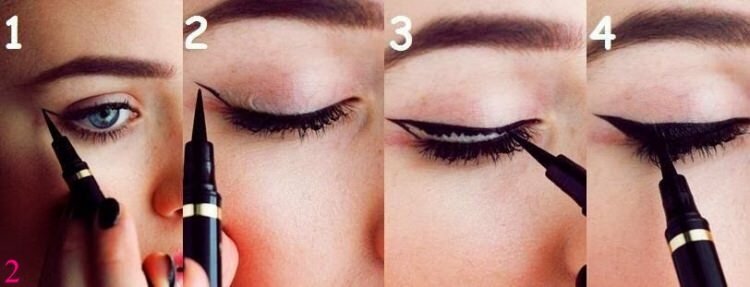Χρησιμοποιήστε το μεγεθυντικό φακό στο iPhone για μεγέθυνση σε μικρά αντικείμενα
Πως να Ανίπταμαι διαγωνίως Iphone Κέντρο ελέγχου / / February 27, 2021
Τελευταία ενημέρωση στις

Τα smartphone μας μπορούν να κάνουν καταπληκτικά πράγματα. Εκτός από την πραγματοποίηση και τη λήψη κλήσεων, χρησιμοποιούμε κινητά τηλέφωνα ως στερεοφωνικά, τηλεοράσεις, συσκευές λήψης σημειώσεων, εργαλεία ηλεκτρονικού ταχυδρομείου και πολλά άλλα. Λοιπόν, γιατί όχι ένας μεγεθυντικός φακός;
Το Magnifier στο iPhone είναι ένα από αυτά τα λιγότερο γνωστά χαρακτηριστικά, αλλά είναι ένα από τα πιο εύχρηστα. Είτε θέλετε να βρείτε μια αγκίδα στο δάχτυλό σας, να διαβάσετε τη λεπτή εκτύπωση σε ένα έγγραφο ή να βάλετε μια βελόνα, μην ψάχνετε περισσότερο από το μεγεθυντικό φακό στο iPhone.
Το μεγεθυντικό φακό του iPhone όχι μόνο σας βοηθά να μεγεθύνετε μικρά αντικείμενα, αλλά προσφέρει ενσωματωμένο φως, φίλτρα για άτομα με προβλήματα όρασης και δυνατότητα λήψης φωτογραφιών.
Ο μεγεθυντικός φακός στο κέντρο ελέγχου
Τι καλύτερο σημείο υπάρχει στο iPhone σας για ένα εύχρηστο εργαλείο από ό, τι στο Κέντρο ελέγχου? Αυτό σας δίνει γρήγορη και εύκολη πρόσβαση στο Μεγεθυντικό φακό με ένα μόνο πάτημα. Δείτε πώς μπορείτε να προσθέσετε το Μεγεθυντικό φακό στο Κέντρο Ελέγχου σας όταν το χρειάζεστε.
- Ανοιξε το Ρυθμίσεις στο iPhone σας και επιλέξτε Κέντρο ελέγχου.
- Στο κάτω μέρος υπάρχουν διαθέσιμα εργαλεία Περισσότερα στοιχεία ελέγχου. Κάντε κύλιση προς τα κάτω και πατήστε το συν σύμβολο στο πράσινο δίπλα στον Μεγεθυντικό φακό.
- Αυτό μετακινεί το Μεγεθυντικό φακό στην κορυφή, που σημαίνει ότι θα το δείτε στο Κέντρο ελέγχου. Αλλά προτού αποχωρήσετε από τις Ρυθμίσεις, πατήστε και σύρετέ το για να το τοποθετήσετε εκεί που θέλετε στη λίστα Συμπεριλαμβανόμενων στοιχείων ελέγχου.
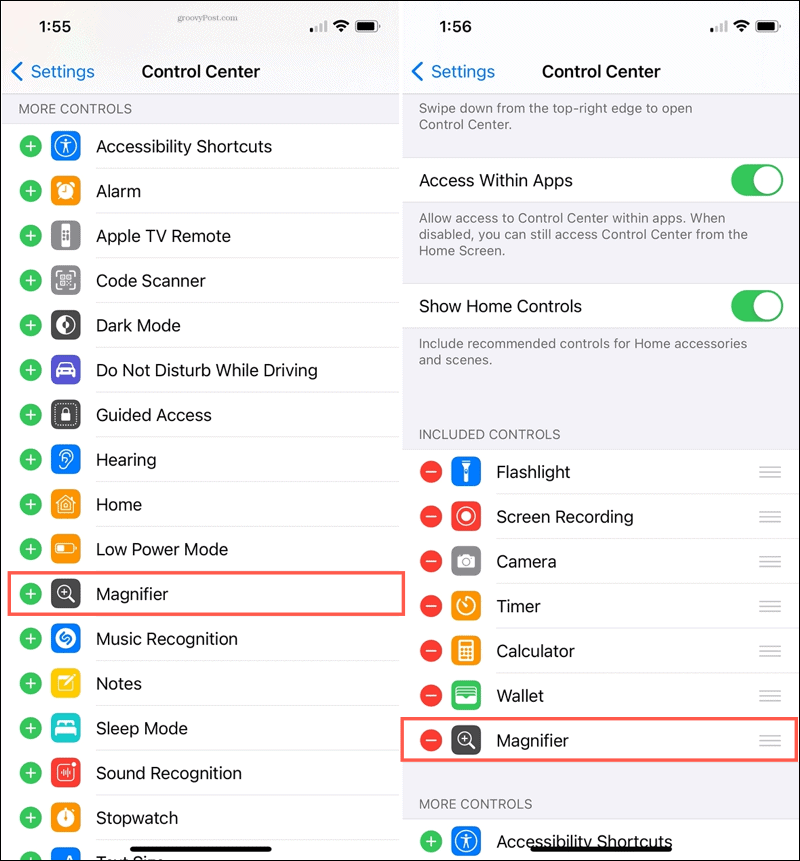
Τώρα, απλώς αποκτήστε πρόσβαση στο Κέντρο ελέγχου σας όταν πρέπει να χρησιμοποιήσετε το Μεγεθυντικό φακό.
Χρησιμοποιήστε το μεγεθυντικό φακό στο iPhone
Ανοιξε το δικό σου Κέντρο ελέγχου και πατήστε το Μεγεθυντικός φακός εικονίδιο για να χρησιμοποιήσετε το εργαλείο. Σε iPhone χωρίς κουμπί Home, σύρετε προς τα κάτω από την επάνω δεξιά γωνία. Σε iPhone με κουμπί Home, σύρετε προς τα πάνω από το κάτω μέρος της οθόνης.
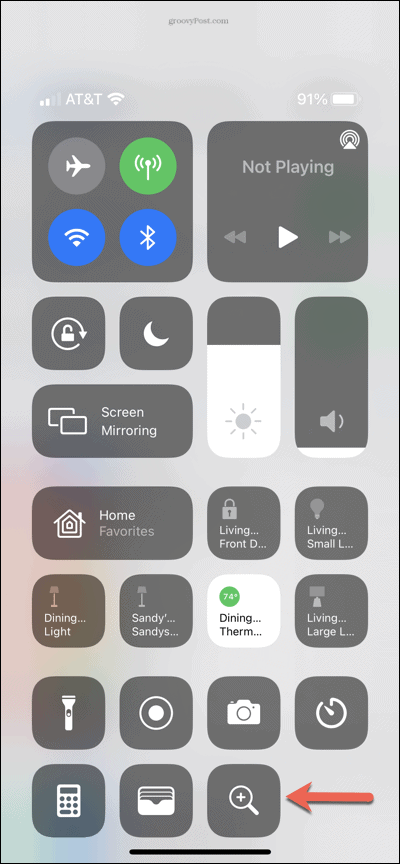
Ρυθμίστε το ζουμ
Χρησιμοποιήστε το Ανίπταμαι διαγωνίως ρυθμιστικό στην κορυφή του μεγεθυντικού φακού για μεγέθυνση και σμίκρυνση του αντικειμένου που βλέπετε. Σύρετε το κίτρινο κουμπί ή χρησιμοποιήστε τα σύμβολα συν και πλην.
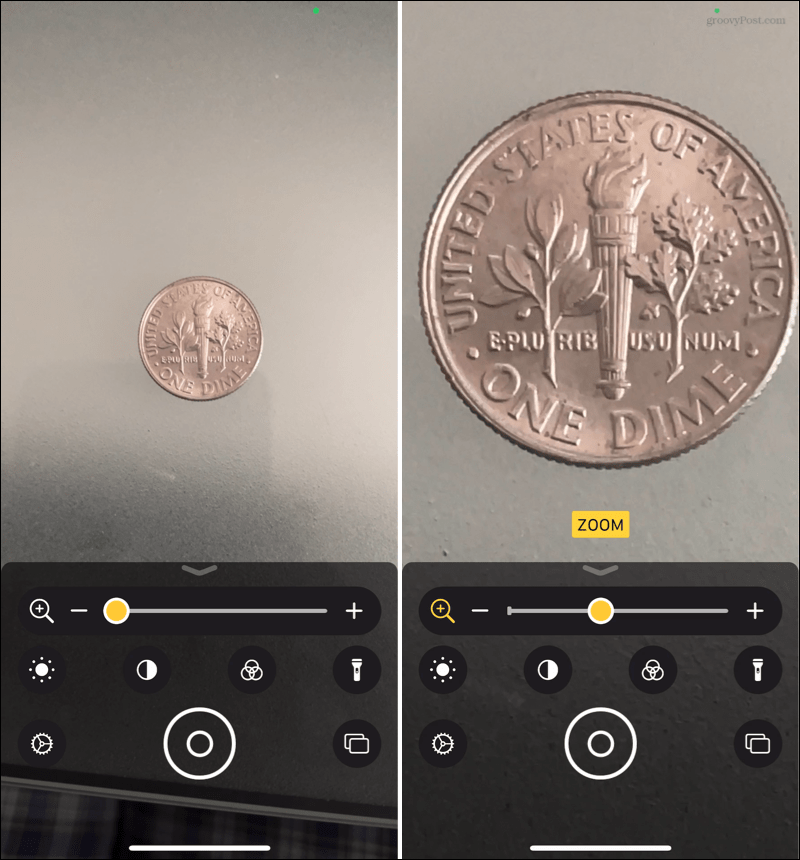
Αλλάξτε τη φωτεινότητα
Ανάλογα με το περιβάλλον σας, μπορεί να θέλετε η εικόνα να εμφανίζεται πιο φωτεινή ή πιο αχνή. Πατήστε το Λάμψη εικονίδιο και χρησιμοποιήστε το ρυθμιστικό για προσαρμογή.

Τροποποιήστε την αντίθεση
Ίσως το αντικείμενο που μεγεθύνετε είναι δίχρωμο όπου η ρύθμιση της αντίθεσης καθιστά ευκολότερη την προβολή. Πατήστε το Αντίθεση εικονίδιο και χρησιμοποιήστε το ρυθμιστικό για να το τροποποιήσετε.
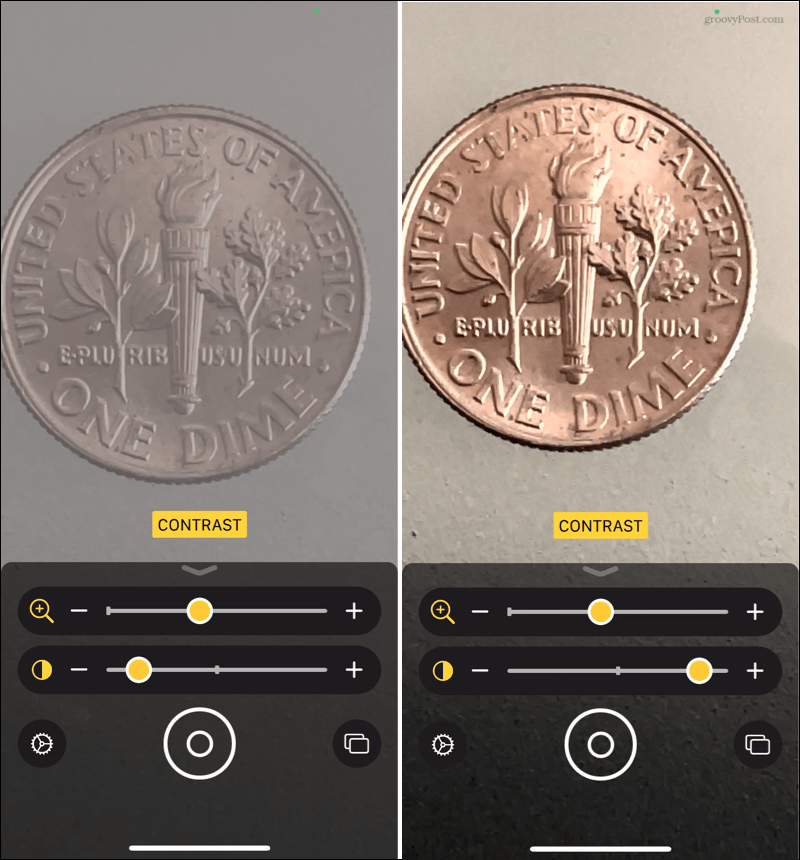
Εφαρμόστε ένα φίλτρο χρώματος
Εάν έχετε προβλήματα όρασης, η εφαρμογή φίλτρου χρώματος μπορεί να σας βοηθήσει να δείτε την εικόνα πιο καθαρά. Πατήστε το Φίλτρο εικονίδιο και επιλέξτε από μια ποικιλία φίλτρων όπως κόκκινο σε μαύρο ή κίτρινο σε μπλε. Μπορείτε επίσης να επιλέξετε από ανεστραμμένα φίλτρα.
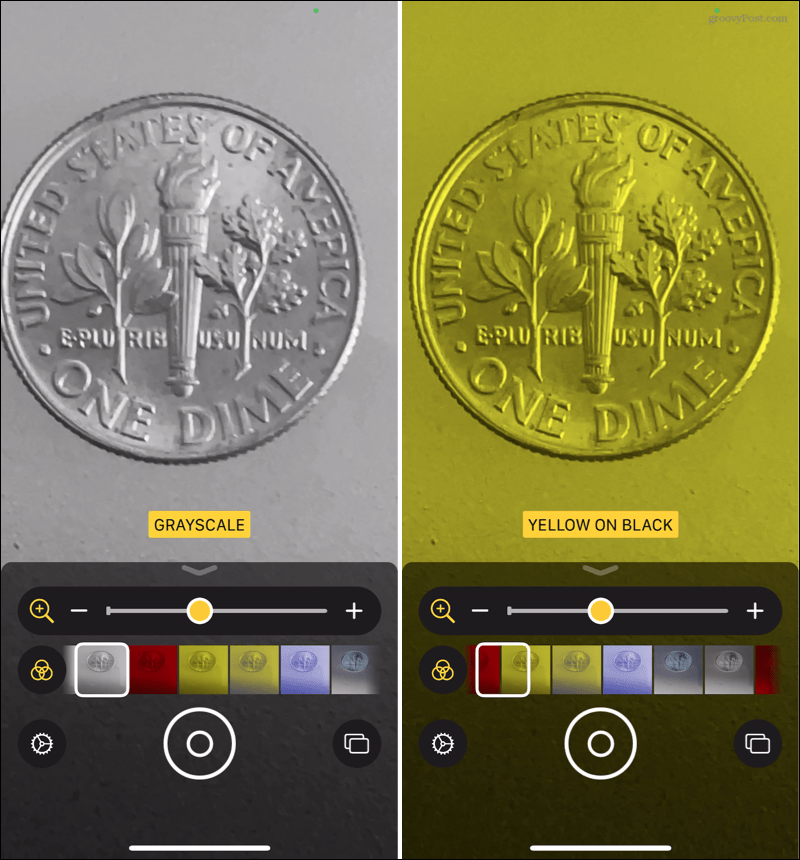
Και εγένετο φως
Ένα εξαιρετικά βολικό χαρακτηριστικό του μεγεθυντικού φακού είναι ο ενσωματωμένος φακός. Πατήστε το Φακός εικονίδιο για να φωτίσετε την προβολή σας και πατήστε ξανά για να την απενεργοποιήσετε.
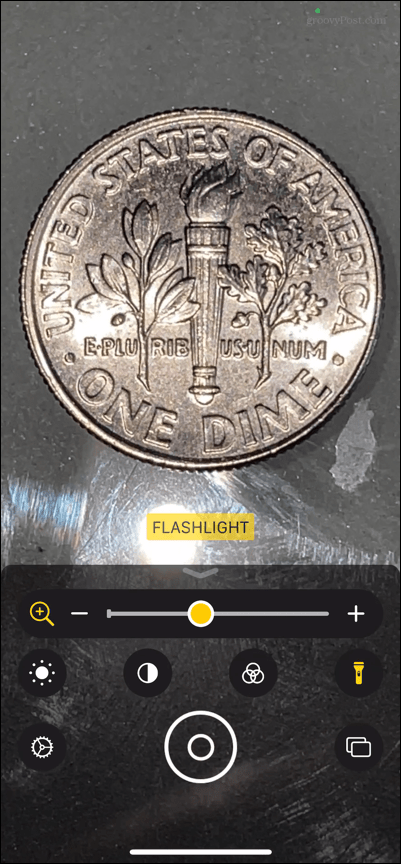
Λήψη φωτογραφίας
Ένα άλλο μεγάλο χαρακτηριστικό του μεγεθυντικού φακού είναι η δυνατότητα λήψης φωτογραφιών. Και μπορείτε να τραβήξετε μόνο μία ή περισσότερες φωτογραφίες.
Λειτουργία μονής φωτογραφίας
Από προεπιλογή, η λειτουργία μιας φωτογραφίας είναι ενεργοποιημένη. Για να τραβήξετε μια λήψη του αντικειμένου, απλώς πατήστε το Παραθυρόφυλλο κουμπί στο κέντρο στο κάτω μέρος. Εάν θέλετε να αποθηκεύσετε ή να μοιραστείτε τη φωτογραφία, πατήστε το Μερίδιο πάνω δεξιά.
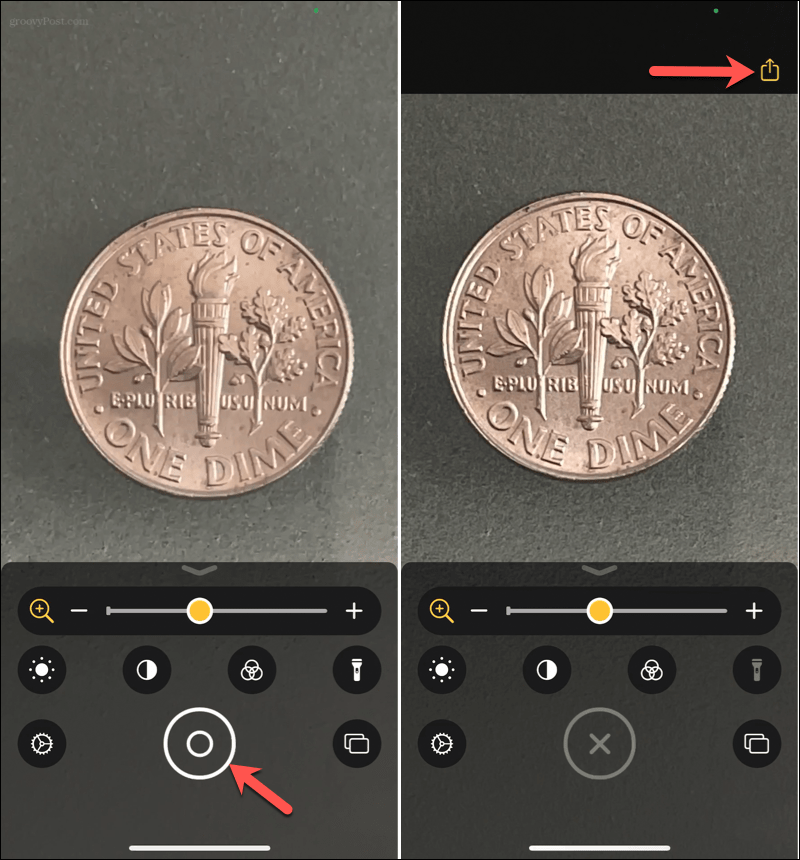
Πατήστε το Χ που αντικατέστησε το κουμπί κλείστρου για να επιστρέψει στο Μεγεθυντικό φακό.
Λειτουργία πολλαπλών φωτογραφιών
Εάν προτιμάτε να τραβήξετε πολλές φωτογραφίες, ενεργοποιήστε τη λειτουργία πολλαπλών φωτογραφιών πατώντας το Φωτογραφίες εικονίδιο κάτω δεξιά. Στη συνέχεια, θα δείτε το κουμπί κλείστρου να μετατραπεί σε σύμβολο συν. Πατήστε το συν σύμβολο για να τραβήξετε κάθε φωτογραφία.
Ελέγξτε τις φωτογραφίες πατώντας Θέα στην κάτω δεξιά γωνία, η οποία εμφανίζει επίσης τον αριθμό των φωτογραφιών που τραβάτε. Μπορείτε να δείτε κάθε φωτογραφία και μετά να πατήσετε το Μερίδιο πάνω δεξιά για να αποθηκεύσετε ή να μοιραστείτε τις μεμονωμένες φωτογραφίες.
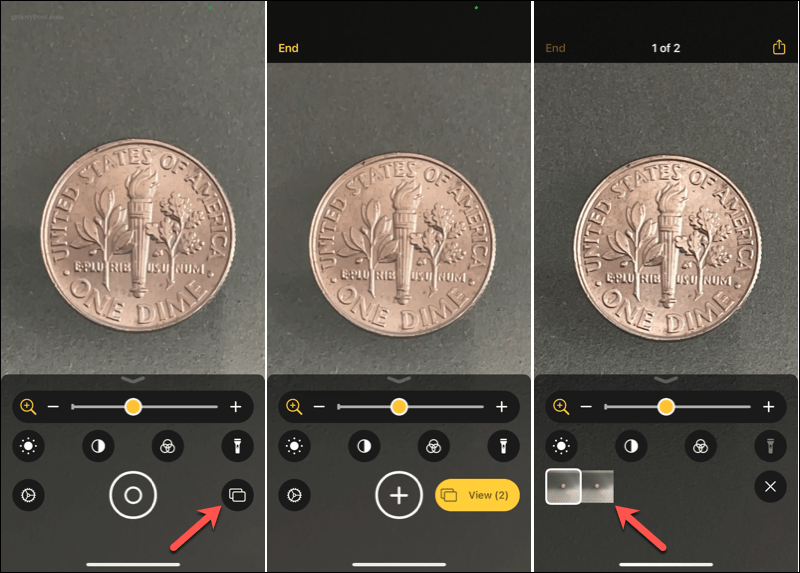
Παρακέντηση Τέλος όταν τελειώσετε με τη λειτουργία πολλαπλών φωτογραφιών.
Αλλαγή των ρυθμίσεων μεγεθυντικού φακού
Για όλες τις ρυθμίσεις που περιγράφονται παραπάνω, μπορείτε να κάνετε μερικές αλλαγές. Με ανοιχτό το μεγεθυντικό φακό, πατήστε το Ρυθμίσεις εικονίδιο (γρανάζι).
Στην κορυφή, θα δείτε Κύριοι έλεγχοι. Το ζουμ είναι προφανώς ήδη σε αυτήν την περιοχή, αλλά μπορείτε να σύρετε ένα άλλο στοιχείο ελέγχου από την ενότητα κάτω από αυτό. Επιτρέπονται δύο στοιχεία ελέγχου που θα εμφανίζονται πάντα όταν ανοίγετε το Μεγεθυντικό φακό.
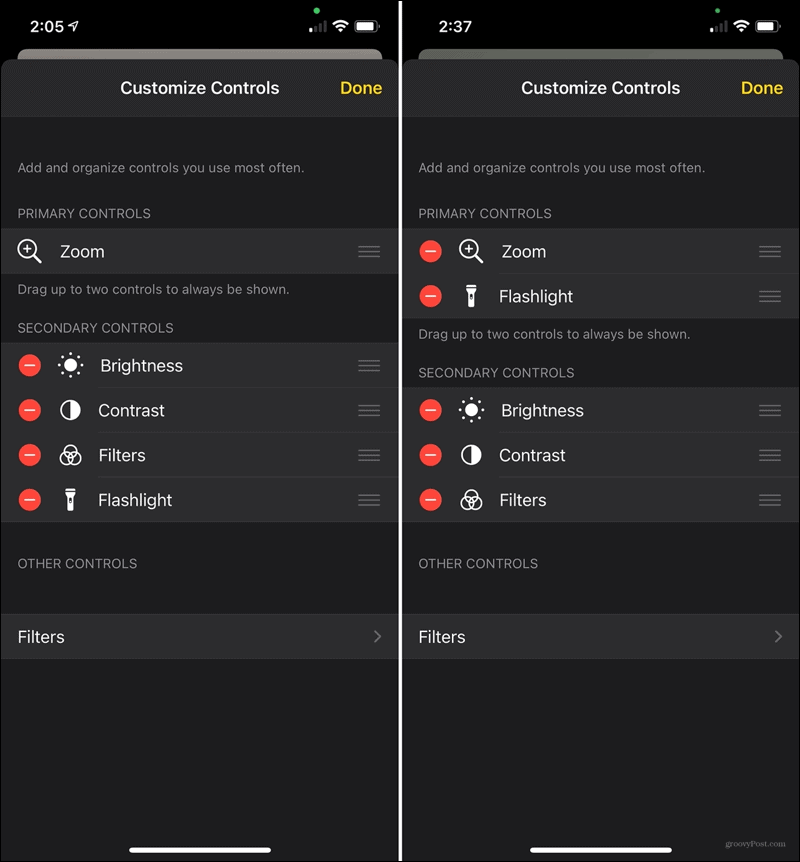
Για αυτά τα στοιχεία ελέγχου στο Δευτερεύοντες έλεγχοι, μπορείτε να τα σύρετε με τη σειρά που θέλετε. Μπορείτε επίσης να πατήσετε το σύμβολο μείον για να το αφαιρέσετε αν θέλετε. Αυτό θα το μετακινήσει στο Άλλοι έλεγχοι ενότητα όπου μπορείτε να το προσθέσετε ξανά αργότερα εάν το επιθυμείτε.
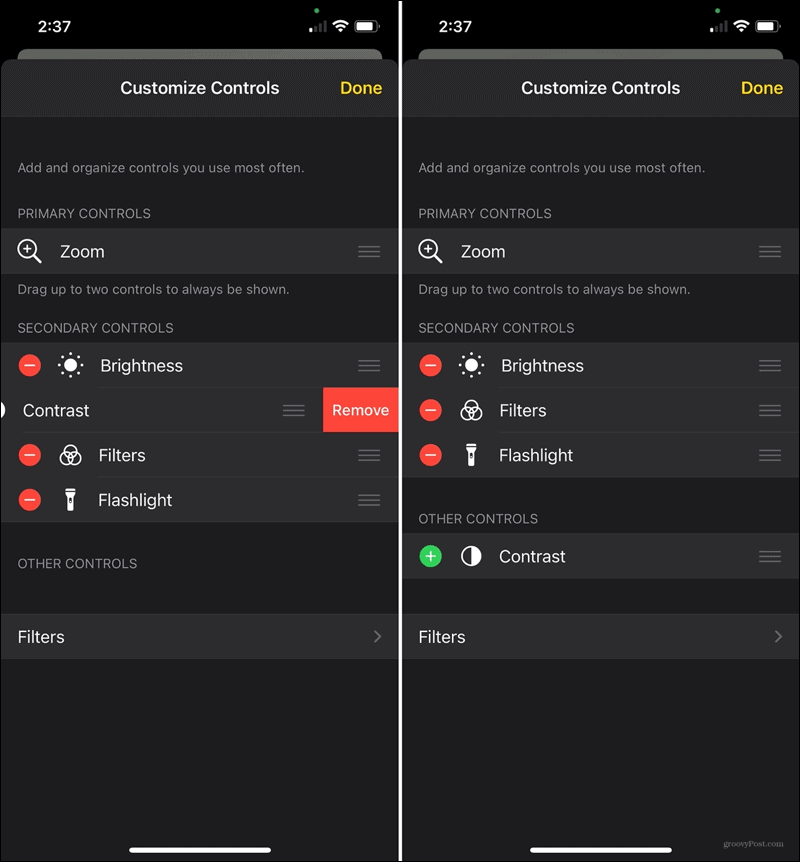
Στο κάτω μέρος, έχετε Φίλτρα. Αυτό σας επιτρέπει να αποφασίσετε ποια φίλτρα πρέπει να εμφανίζονται όταν χρησιμοποιείτε το Μεγεθυντικό φακό. Παρακέντηση Φίλτρα και, στη συνέχεια, πατήστε για να ελέγξετε αυτά που θέλετε διαθέσιμα και αποεπιλέξτε αυτά που δεν θέλετε.
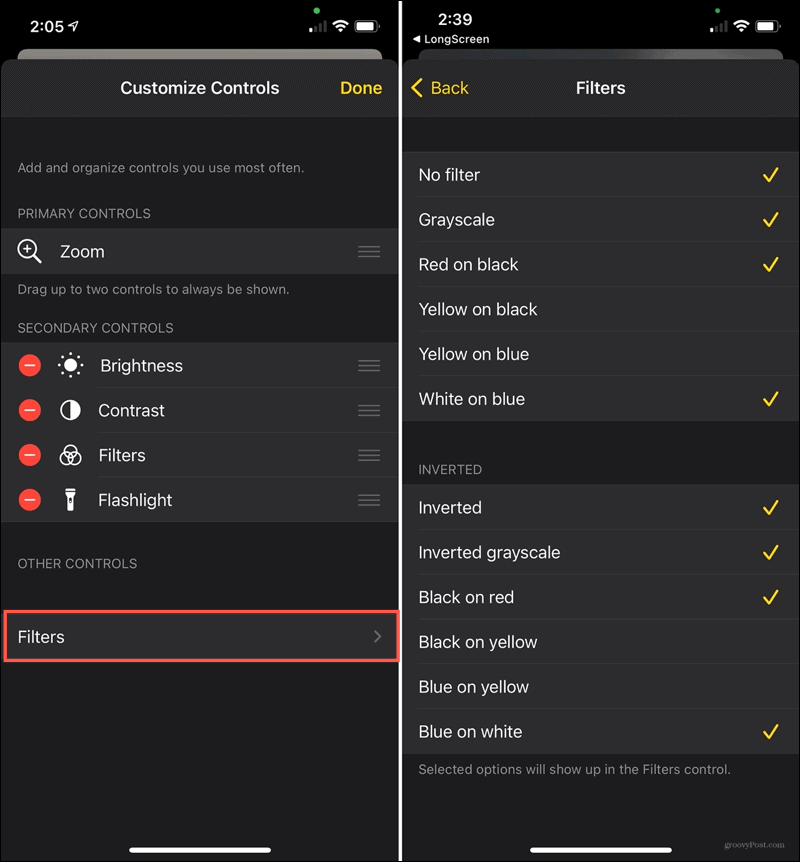
Παρακέντηση Πίσω όταν τελειώσετε και Εγινε αν τελειώσετε με όλες τις ρυθμίσεις του Μεγεθυντικού φακού.
Θυμηθείτε τη λειτουργία μεγεθυντικού φακού iPhone
Δεν χρειάζεται να παλέψετε, να σκάψετε τα γυαλιά ανάγνωσης ή ακόμη και να βρείτε ένα φυσικό μεγεθυντικό φακό για να δείτε κάτι μικρό. Θυμηθείτε το μεγεθυντικό φακό στο iPhone σας και προσθέστε το στη λίστα των υπέροχων λειτουργιών που κάνουν τη συσκευή σας ακόμα καλύτερη.
Σκέφτεστε ένα νέο iPhone; Ρίξτε μια ματιά στο αποκλειστικές δυνατότητες διαθέσιμες με το iPhone 12 Pro Max σε σύγκριση με τα άλλα μοντέλα iPhone 12.
Αντιστοίχιση τιμών στο κατάστημα: Πώς να αποκτήσετε online τιμές με την ευκολία Brick-and-Mortar
Η αγορά στο κατάστημα δεν σημαίνει ότι πρέπει να πληρώσετε υψηλότερες τιμές. Χάρη στις εγγυήσεις που ταιριάζουν με τις τιμές, μπορείτε να λάβετε εκπτώσεις στο διαδίκτυο με τούβλα ...
Πώς να δώσετε συνδρομή Disney Plus με ψηφιακή δωροκάρτα
Εάν απολαμβάνετε το Disney Plus και θέλετε να το μοιραστείτε με άλλους, δείτε πώς μπορείτε να αγοράσετε μια συνδρομή Disney + Gift για ...
Ο οδηγός σας για κοινή χρήση εγγράφων στα Έγγραφα Google, τα φύλλα και τις διαφάνειες
Μπορείτε εύκολα να συνεργαστείτε με τις εφαρμογές που βασίζονται στον Ιστό της Google. Αυτός είναι ο οδηγός σας για κοινή χρήση στα Έγγραφα Google, τα Φύλλα και τις Παρουσιάσεις με τα δικαιώματα ...